Καθρεφτίστε οτιδήποτε από τον υπολογιστή σας στην τηλεόρασή σας
Google Chromecast
Το Google Chromecast έχει αξιολογηθεί ως ένα από τα κορυφαία εργαλεία για ασύρματη αντιστοίχιση υπολογιστή σε τηλεόραση λόγω των πολλών συναρπαστικών χαρακτηριστικών του που περιλαμβάνουν, τη δυνατότητα ροής βίντεο, φωτογραφιών και μουσικής στο διαδίκτυο στην τηλεόρασή σας χρησιμοποιώντας όχι μόνο τον υπολογιστή σας αλλά το tablet ή/και το smartphone , υποστηρίζει πολλές εφαρμογές που περιλαμβάνουν YouTube, Netflix, HBO Go, Ταινίες και Μουσική Google Play, Vevo, ESPN, Pandora και Plex, καθώς και την εύκολη ρύθμιση που θα συζητήσουμε παρακάτω.
Μετάδοση καρτελών Chrome
Το πρώτο βήμα είναι να εγκαταστήσετε την εφαρμογή Chromecast που είναι διαθέσιμη εδώ:
https://cast.google.com/chromecast/setup/
Κάντε κλικ στο κουμπί ‘Google Cast’ στο chrome για να αντικατοπτρίσετε την καρτέλα σας,

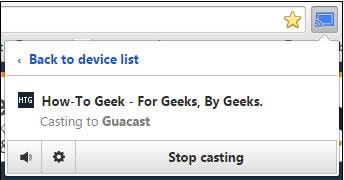
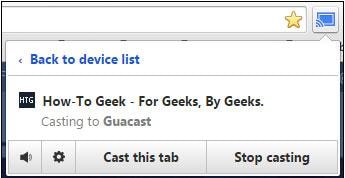
Σε αυτό το κουμπί, θα εμφανιστεί εάν έχετε περισσότερα από ένα Chromecast στο δίκτυό σας, στη συνέχεια θα πρέπει να επιλέξετε το Chromecast από το αναπτυσσόμενο μενού και η καρτέλα Chrome θα εμφανιστεί στην τηλεόρασή σας.
Για να σταματήσετε, μπορείτε να κάνετε κλικ στο κουμπί Μετάδοση και, στη συνέχεια, να επιλέξετε «Διακοπή μετάδοσης».
Στο κουμπί Cast, μπορείτε να κάνετε κλικ στην επιλογή ‘Μετάδοση αυτής της καρτέλας’ για να αντικατοπτρίσετε μια άλλη καρτέλα.
Αν και αυτή η διαδικασία είναι πολύ εύκολη, μπορεί να έχετε διαφορετικά αποτελέσματα αν και λειτουργεί πολύ καλά.
Τα αρχεία βίντεο μπορούν να μεταδοθούν σε ροή στην καρτέλα του Google Chrome.
Για να αυξήσετε την εμπειρία κατά τη ροή ενός βίντεο, μπορείτε να επιλέξετε πλήρη οθόνη και η συσκευή εξόδου θα συμπληρώσει επίσης ολόκληρη την οθόνη. Μπορείτε επίσης να ελαχιστοποιήσετε την καρτέλα κατοπτρισμού.
Μπορεί επίσης να διαπιστώσετε ότι ορισμένες μορφές βίντεο δεν υποστηρίζονται, τις οποίες μπορείτε να αποφύγετε μέσω της μετάδοσης ολόκληρης της οθόνης σας, τα βήματα των οποίων παραθέτουμε παρακάτω.
Στο κουμπί Cast και πάλι, υπάρχει ένα μικρό βέλος στην επάνω δεξιά γωνία όπου βλέπετε άλλες επιλογές.
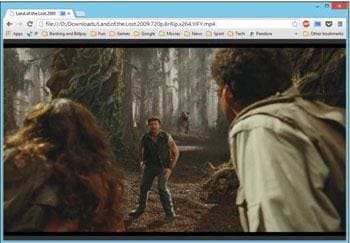
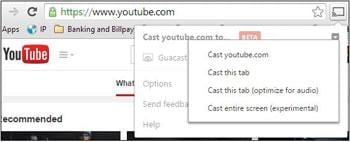
Casting abs βελτιστοποιημένο για ήχο
Ακολουθώντας τα βήματα που παραθέσαμε παραπάνω, ίσως έχετε παρατηρήσει ότι ο ήχος παράγεται από τη συσκευή πηγής, η εμπειρία της οποίας μπορεί να μην είναι τόσο συναρπαστική. Η ‘Μετάδοση αυτής της καρτέλας (βελτιστοποιημένη για ήχο)’ λύνει αυτό το μικρό πρόβλημα. Ο ήχος αντικατοπτρίζεται στη συσκευή εξόδου σας δίνοντάς σας ακόμα καλύτερη ποιότητα.


Ο ήχος ελέγχεται στην εφαρμογή/ιστοσελίδα/τηλεόρασή σας, η ένταση του υπολογιστή σας γίνεται άχρηστη. Το κουμπί σίγασης στην ιστοσελίδα σας είναι αυτό που χρειάζεστε για τη σίγαση του ήχου από τη συσκευή σας, όπως φαίνεται παραπάνω.
Η ‘Μετάδοση ολόκληρης της οθόνης’ θα σας βοηθήσει να αντικατοπτρίσετε περισσότερες από μία καρτέλες ή ολόκληρη την επιφάνεια εργασίας σας.
Μετάδοση της επιφάνειας εργασίας σας
Ονομάζεται ‘πειραματικό’ καθώς είναι ένα χαρακτηριστικό beta, αλλά θα λειτουργήσει τέλεια.
Θα χρειαστεί να χρησιμοποιήσετε την επιλογή «Ανάλυση οθόνης» στην επιφάνεια εργασίας σας. Αυτό το λαμβάνετε κάνοντας δεξί κλικ στην επιφάνεια εργασίας.
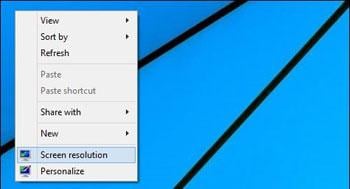
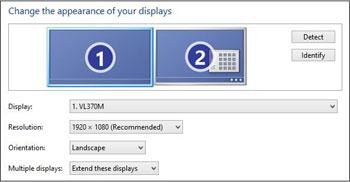
Στον πίνακα Ανάλυση, μπορείτε στη συνέχεια να επιλέξετε την τηλεόρασή σας ως δεύτερη ή και τρίτη οθόνη.
Αυτό επαναφέρει το καλώδιο HDMI που περιορίζει τη θέση του υπολογιστή παρόλο που παρέχει τέλεια έξοδο.
Ο καθρέφτης ολόκληρης της οθόνης σας θα πρέπει να επιτρέπει σε κάποιον να μετακινεί τον υπολογιστή του όπου θέλει, αλλά να διατηρεί την ποιότητα.
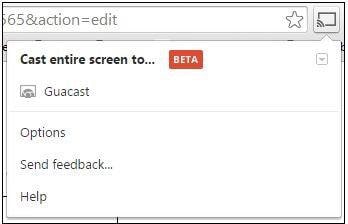

Όταν επιλέξετε να κάνετε κατοπτρισμό/μετάδοση της τηλεόρασής σας, θα δείτε να εμφανίζεται μια προειδοποιητική οθόνη. Θα πρέπει να κάνετε κλικ στο ‘Ναι’.(παραπάνω)
Αφού εμφανιστεί η οθόνη σας στη συσκευή εξόδου, ο υπολογιστής σας θα εμφανίσει μια μικρή γραμμή ελέγχου που θα βρίσκεται στο κάτω μέρος και μπορεί να συρθεί σε οποιοδήποτε σημείο της οθόνης ή ακόμα και να την αποκρύψει κάνοντας κλικ στο «Απόκρυψη».

Η μετάδοση μπορεί πάντα να διακοπεί κάνοντας κλικ στο Cast και μετά στο ‘Stop Casting’.
Για να αποκτήσετε ακόμα καλύτερη ποιότητα βίντεο, μπορείτε να κάνετε κλικ στο ‘Μετάδοση youtube.com’ από το αναπτυσσόμενο μενού.


Αυτή η υπηρεσία μπορεί να γίνει από άλλες υπηρεσίες όπως το Netflix και είναι εξαιρετική επειδή μεταδίδεται απευθείας στο Chromecast από το δρομολογητή σας, αυξάνει την ποιότητα εξαλείφοντας τον παράγοντα υπολογιστή στη διαδικασία ροής.
Το Casting ή το mirroring είναι μια εξαιρετική υπηρεσία όχι μόνο για προβολή στο σπίτι, αλλά ακόμη και για παρουσιάσεις στη δουλειά ή ακόμα και στο κολέγιο, ή όταν θέλετε να δείτε ή να επιδείξετε αυτήν την ιστοσελίδα. Μπορεί επίσης να μην είναι ποιοτικό καθώς συνδέει τον υπολογιστή σας απευθείας με την τηλεόρασή σας, αλλά με έναν καλό υπολογιστή, θα πρέπει να σας προσφέρει πολύ καλή ποιότητα.

Wondershare MirrorGo
Αντικατοπτρίστε τη συσκευή σας Android στον υπολογιστή σας!
- Drag and drop αρχεία απευθείας μεταξύ του υπολογιστή και του τηλεφώνου σας.
- Αποστολή και λήψη μηνύματα χρησιμοποιώντας το πληκτρολόγιο του υπολογιστή σας, συμπεριλαμβανομένων SMS, WhatsApp, Facebook κ.λπ.
- Προβολή πολλαπλών κοινοποιήσεις ταυτόχρονα χωρίς να σηκώνετε το τηλέφωνό σας.
- Χρήση Android apps στον υπολογιστή σας για εμπειρία πλήρους οθόνης.
- Ρεκόρ το κλασικό σας παιχνίδι.
- Οθόνη συλλαμβάνει σε κρίσιμα σημεία.
- Κοινοποίηση μυστικές κινήσεις και διδάξτε παιχνίδι επόμενου επιπέδου.
πρόσφατα άρθρα

